一、安装Redis到虚拟机
1.输入安装工具包
yum install -y gcc tcl2.将安装包放入虚拟机中
放入的位置为/usr/local/src
3.使用tar命令解压redis
tar -zxvf redis-6.2.6.tar.gz4.进入redis安装目录
cd redis-6.2.65.编译和安装
make && make install6.安装完成后的运行命令:

二、对虚拟机中的Redis进行配置
1.使用redis-server可以看到redis的前台运行
2.配置redis的后台运行
(1)先拷贝一份redis的配置文件,以防配置错误
cp redis.conf redis.conf.bck
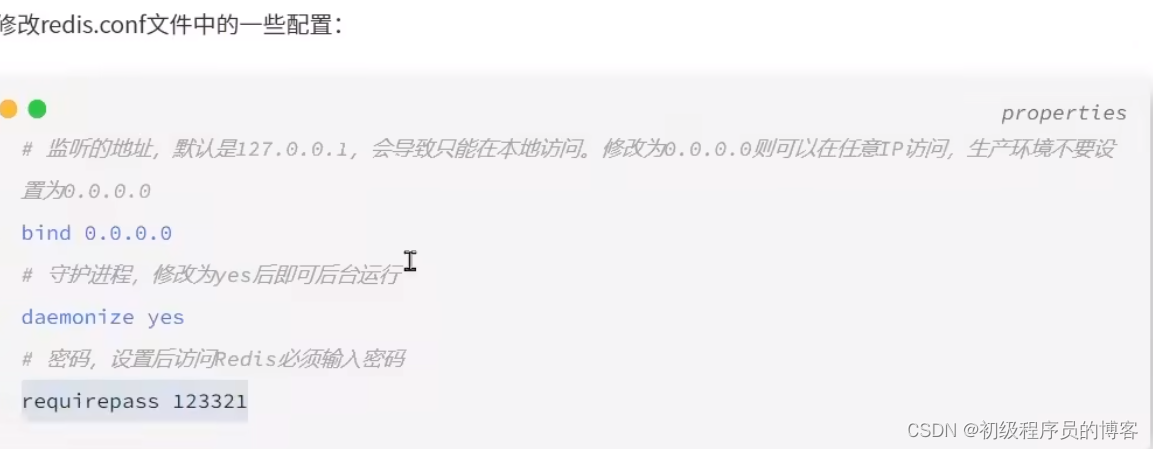
执行命令,Redis后台运行
redis-server redis.conf查看Redis启动状态
ps -ef | grep redis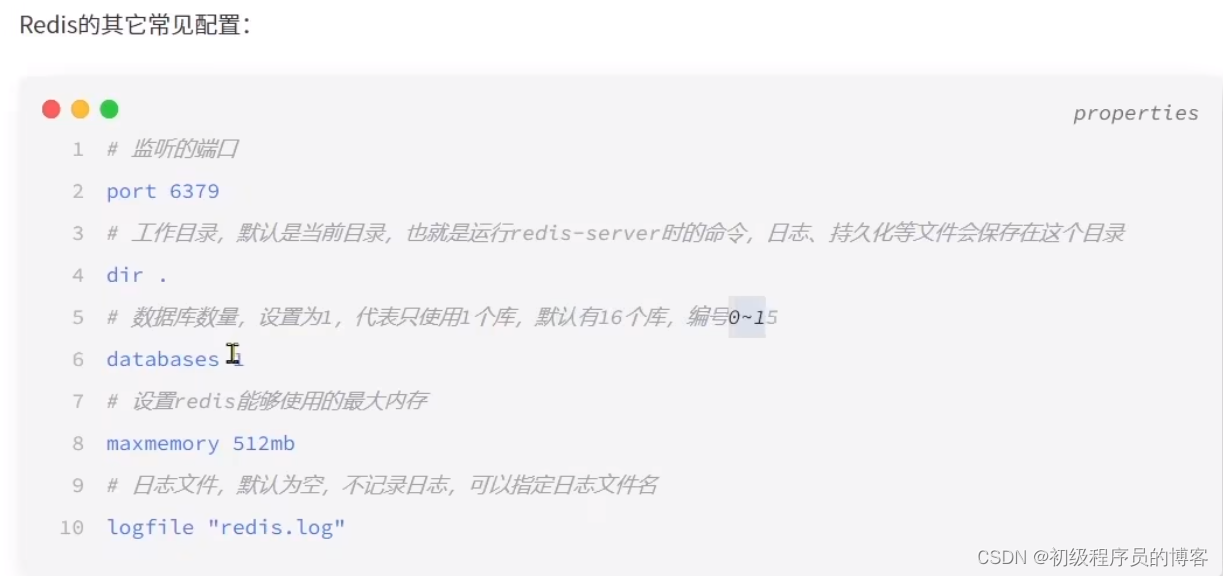
3.配置Redis开机自启
先关闭已经启动的redis
kill -9 Redis的端口
(1)新建系统服务文件
vim /etc/systemd/system/redis.service存放:
[Unit]
Description=redis-server
After=network.target
[Service]
Type=forking
ExecStart=/usr/local/bin/redis-server /usr/local/src/redis-6.2.6/redis.conf
PrivateTmp=true
[Install]
WantedBy=multi-user.target(2)重新加载系统服务
systemctl daemon-reload(3)启动Redis
systemctl start redissystemctl status redis
可以选择关闭Redis,命令如下:
systemctl stop redis三、Redis命令行客户端
设置url,端口号和密码
redis-cli -h 192.168.92.136 -p 6379
AUTH 123456




















 1170
1170

 被折叠的 条评论
为什么被折叠?
被折叠的 条评论
为什么被折叠?








